iPhone 視頻無法播放:前 5 種方法 [2023]
 更新於 特麗莎塔莫 / 25年2022月16日30:XNUMX
更新於 特麗莎塔莫 / 25年2022月16日30:XNUMXApple 的 iPhone 是您可以擁有的出色設備之一。 它具有最佳性能,可讓您非常順利地處理所有內容。 但是,這些設備並不完美,使用此設備時可能會出現一些問題。 據報導,一些用戶表示他們很難在 iPhone 設備上播放視頻。 你有同樣的情況嗎? 不要恐慌。 您來對地方了。 在這裡,我們將向您展示修復 iPhone 無法播放視頻的原因和最佳解決方案。
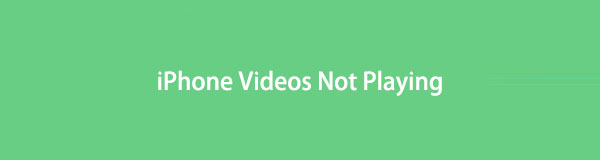
第 1 部分。為什麼視頻無法在我的 iPhone 上播放?
當您想在 iPhone 相機膠卷或其他應用程序上播放視頻時,會很沮喪,但突然無法播放。 好吧,您的設備上發生此問題的原因有多種。 可能觸發此錯誤的可能原因之一是打開了“優化 iPhone 存儲”。 當您打開此功能時,它將優化您 iPhone 的存儲空間,即限制您的相機膠卷使用的存儲空間。 因此,您的視頻將加載並需要更長時間才能播放。
您無法在 iPhone 上觀看視頻的另一個原因是您安裝在設備上的特定應用程序存在問題。 這可能是因為應用程序中存在錯誤,或者您可能需要更新應用程序或對應用程序進行故障排除,以便您可以再次播放和加載視頻。 此外,如果您的互聯網連接速度較慢或出現問題,可能會導致您的視頻無法在應用程序中播放。
無論您的 iPhone 視頻無法加載或播放的原因是什麼,您還可以嘗試多種方法來解決此問題。 繼續閱讀本文的以下部分以了解這些方法。
第 2 部分。 5 修復 iPhone 不播放視頻的最佳技術
確定導致此問題的原因後,請了解可以嘗試再次播放視頻的不同方法。 確保仔細遵循每種方法中的說明以成功解決問題。
FoneLab使您可以將iPhone / iPad / iPod從DFU模式,恢復模式,Apple徽標,耳機模式等修復到正常狀態而不會丟失數據。
- 修復禁用的iOS系統問題。
- 從禁用的iOS設備中提取數據,而不會丟失數據。
- 它是安全且易於使用的。
解決方案#1。 重啟 iPhone
當您重新啟動 iPhone 時,您允許刷新設備正在運行的應用程序。 事實證明,這種方法可以修復您設備上的錯誤和故障。 因此,它還可以幫助您解決無法播放的 iPhone 視頻問題。
使用 Home 鍵重啟 iPhone:
步驟 1首先,按住 睡眠/喚醒 和 首頁 鍵同時。
步驟 2然後,請等到屏幕上出現關機幻燈片並拖動它以關閉設備。
步驟 3現在,等待 20-30 秒打開您的設備。 要開啟您的設備,請按住 睡眠/喚醒 按鈕,然後在出現 Apple 標誌時鬆開它們。
重新啟動沒有主頁按鈕的 iPhone:
步驟 1首先按住 強大能力 和任何一個 體積 鍵。
步驟 2然後,當您在屏幕上看到幻燈片以關閉電源時。 並拖動它。 等到您的設備完全關閉。
步驟 3接下來,按住 強大能力 按鈕。 最後,請等到您的 iPhone 上顯示 Apple 標誌。 並鬆開電源鍵。
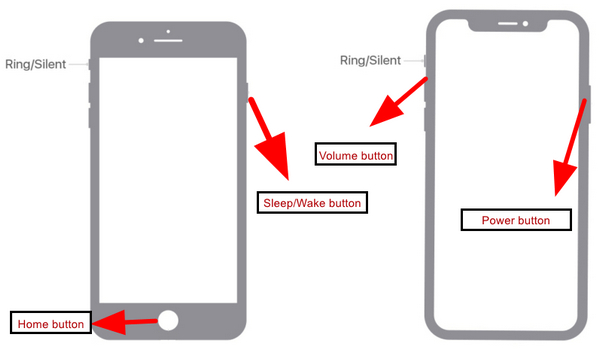
如果此方法不能滿足您的需求,您可以嘗試其他方法。
解決方案#2。 強制關閉照片應用
如果您在 iPhone 照片應用程序上播放的視頻緩衝了很長時間,則問題可能出在應用程序中。 因此,強制您關閉應用程序可以幫助您解決問題並允許加載內容。 以下是強制關閉照片應用程序的步驟。
步驟 1首先,在 iPhone 上打開多任務視圖。 對於 iPhone X 及更新機型,滑動屏幕底部。 對於 iPhone 7 及更早版本,您可以雙擊主屏幕按鈕。
步驟 2最後,關閉 照片 應用程序向上滑動。 就是這樣!
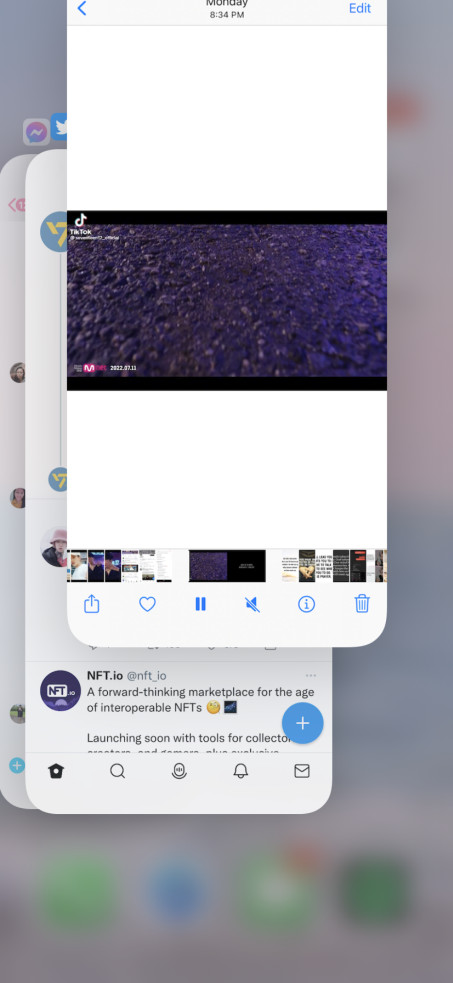
如果您的 iPhone 視頻無法繼續播放,請嘗試關閉優化的 iPhone 存儲功能(如果已啟用)。
解決方案#3。 關閉優化 iPhone 存儲
啟用優化 iPhone 存儲後,您的視頻將自動上傳到您的 iCloud,尤其是當您長時間停止使用 iPhone 並連接到 Wi-Fi 時。 因此,為了減少 iPhone 的存儲空間,它會壓縮視頻的版本。 這意味著您必須加載照片和視頻才能播放。 要關閉此功能,您需要選擇“下載並保留原件”而不是“優化 iPhone 存儲”。 這是如何做到的:
步驟 1打開 設定 您的iPhone。
步驟 2接下來,找到並選擇 照片.
步驟 3最後,選擇並點擊 下載並保留原件.
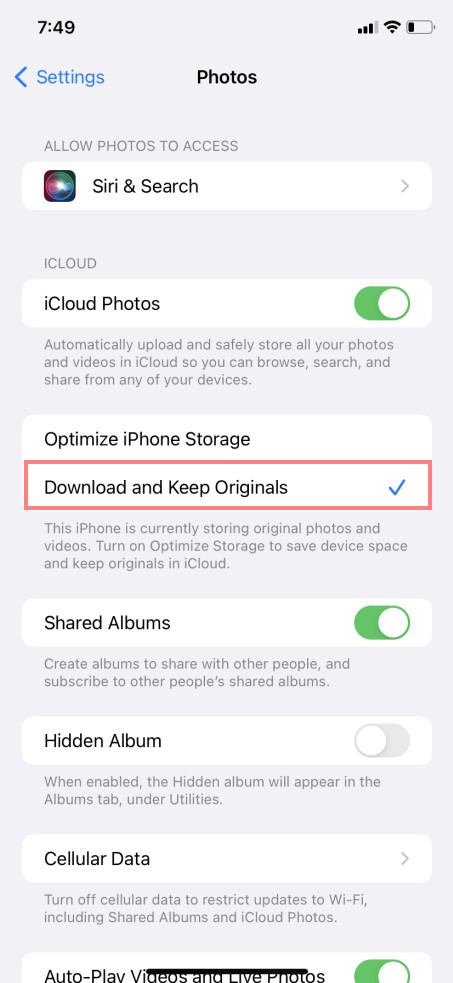
現在,您需要耐心等待,直到您的 iPhone 將保存在 iCloud 上的原始照片和視頻恢復回您的 iPhone。 請注意,這可能需要幾個小時。
FoneLab使您可以將iPhone / iPad / iPod從DFU模式,恢復模式,Apple徽標,耳機模式等修復到正常狀態而不會丟失數據。
- 修復禁用的iOS系統問題。
- 從禁用的iOS設備中提取數據,而不會丟失數據。
- 它是安全且易於使用的。
解決方案#4。 卸載有故障的第三方應用程序
如果您無法在第三方應用程序上播放視頻,則需要刪除該應用程序並在您的設備上重新安裝。 但請注意,僅當您要觀看的視頻不在您的照片應用程序中時,此方法才有效。 它可能存在於 Chrome、WhatsApp 等應用程序中。 有時,第三方應用程序可能會導致您的視頻無法播放。 現在,嘗試按照以下步驟將其卸載並重新安裝:
步驟 1按住導致視頻無法播放的第三方應用程序。
步驟 2接下來,選擇 刪除應用程序 並通過選擇在列表中確認 刪除應用 選項。
步驟 3最後,啟動 App Store 並重新安裝應用程序。 就是這樣!
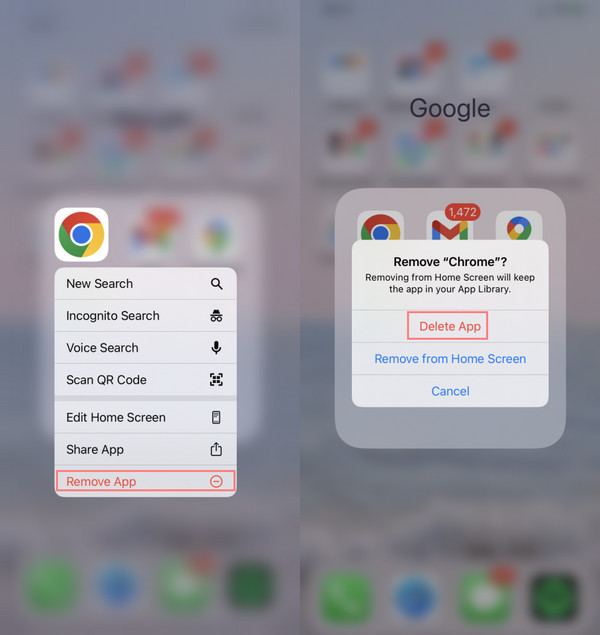
現在,嘗試播放您想觀看的視頻。 如果在嘗試了所有這些方法之後,它們都不適合您,那麼問題可能出在您的 iOS 系統上。 好在我們有一個工具可以幫助您解決這些問題; 那是 FoneLab iOS 系統恢復。
解決方案#5。 FoneLab iOS 系統恢復
在修復 iOS 設備上的任何異常時, FoneLab iOS系統恢復 確實是一個可靠且出色的工具。 如果您在播放要觀看的視頻時遇到困難,您的設備可能遇到了導致此問題的系統錯誤。 因此,借助此 iOS 系統恢復,您可以修復它。 事實上,它還允許您為設備選擇修復模式。 更重要的是,它同時支持 Windows 和 Mac。 此外,它是一個安全且易於使用的程序。 現在,按照下面有關如何使用此工具的完整教程來修復 iPhone 上的問題。
FoneLab使您可以將iPhone / iPad / iPod從DFU模式,恢復模式,Apple徽標,耳機模式等修復到正常狀態而不會丟失數據。
- 修復禁用的iOS系統問題。
- 從禁用的iOS設備中提取數據,而不會丟失數據。
- 它是安全且易於使用的。
步驟 1首先,下載並安裝 FoneLab iOS系統恢復 在你的電腦上
步驟 2在工具的主界面上,選擇並單擊 iOS系統恢復.

步驟 3在以下窗口中,您將看到可以使用此程序解決的問題。 並擊中 開始 按鈕。

步驟 4隨後,為您的 iPhone 設備的數據選擇您想要的修復類型。 並通過單擊驗證您的選擇 確認 按鈕。
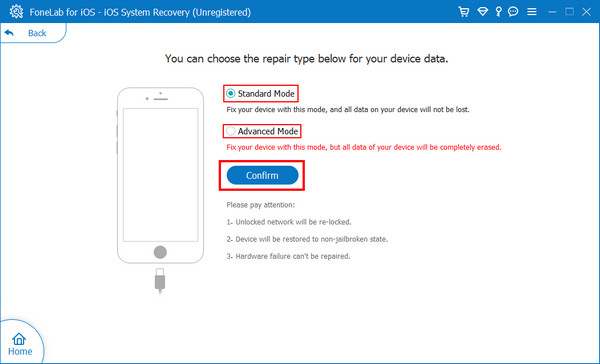
步驟 5然後,按照屏幕上出現的說明進行操作,您就可以成功修復您的 iOS 系統。 而已!
這就是您解決 iOS 系統問題的方法。 如果您的 iPhone 視頻無法加載或播放,這是因為您的系統,請使用此程序解決您設備上的任何問題。 你可以依賴它。 因此,我們強烈建議您在 iOS 設備上使用它來解決此類問題。
FoneLab使您可以將iPhone / iPad / iPod從DFU模式,恢復模式,Apple徽標,耳機模式等修復到正常狀態而不會丟失數據。
- 修復禁用的iOS系統問題。
- 從禁用的iOS設備中提取數據,而不會丟失數據。
- 它是安全且易於使用的。
第 3 部分。 關於 iPhone 視頻無法播放的常見問題解答
1. 如何修復 YouTube 無法在 iPhone 上播放?
您確實可以嘗試多種方法來解決此問題。 首先,確保您的 YouTube 應用已更新至最新版本。 或者您也可以卸載該應用程序並重新安裝。 另一件事是強制關閉它。 最後,您還可以嘗試本文中提到的替代方法,即 FoneLab iOS系統恢復.
2. 如何修復 iPhone 無法在 Safari 應用程序上播放視頻?
要在您的 Safari 應用程序上解決此問題,您可以嘗試在“設置”應用程序上清除 iPhone 上的應用程序緩存、cookie、歷史記錄和數據。 另一種方法是在 iPhone 上執行重啟。 或者試試 FoneLab iOS系統恢復,一個可以幫助您解決 iOS 設備上的多個問題的工具。
總而言之,當您遇到 iPhone 視頻無法播放時,您可以嘗試上述 5 種技術來修復此類錯誤。 然而,我們真誠推薦您使用的工具是 FoneLab iOS系統恢復. 這個獨立程序可以幫助您快速解決 iOS 系統的許多問題。 儘管如此,決定仍然是你的。

